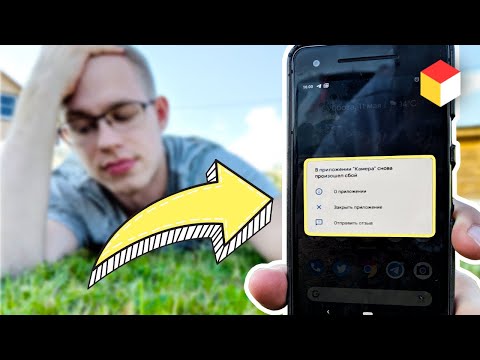
Turinys
Įspėjimas „Fotoaparatas nepavyko“, kuris paprastai rodomas atidarius fotoaparato programą, gali reikšti, kad jutiklio arba pačios programos inicijuoti nepavyko. Dėl šios klaidos negalėsite naudoti fotoaparato, fotografuoti ar įrašyti vaizdo įrašų, ir tai atrodo kai kuriems mūsų skaitytojams, kuriems priklauso „Google Pixel 2“ įrenginiai. Anksčiau su mumis buvo kelis kartus susisiekta dėl šios problemos, todėl galbūt jau paskelbėme straipsnius, kuriuose buvo nagrinėjama ši konkreti problema, tačiau naudos iš tų, kurie susisiekė su mumis, bandysime dar kartą išspręsti šią problemą.
Šiame įraše paaiškinsiu, kaip šalinti „Google Pixel 2“ ir įspėti „Fotoaparatas nepavyko“. Pabandysime nustatyti, kokia yra pagrindinė problemos priežastis, kad žinotume, kaip ją spręsti. Be to, pasidalinsiu su jumis sprendimais, kuriuos naudojome šios rūšies problemai spręsti, nes su juo susidūrėme ne pirmą kartą. Taigi, jei esate vienas iš šio įrenginio savininkų ir šiuo metu turite panašių simptomų, skaitykite toliau, nes šis straipsnis gali jums kažkaip padėti.
Tačiau prieš ką nors kitą, jei turite dar vieną su telefonu susijusią problemą, apsilankykite mūsų trikčių šalinimo puslapyje, nes mes jau išsprendėme šimtus savininkų praneštų problemų. Tikimybė, kad mūsų svetainėje jau yra esamų sprendimų arba bent jau yra panašių problemų, kurias mes jau išsprendėme. Taigi, pabandykite rasti panašių ar susijusių su jūsų problema. Tačiau jei jums reikia daugiau pagalbos, susisiekite su mumis užpildydami mūsų „Android“ klausimų klausimyną.
Kaip pašalinti „Google Pixel 2“ klaidą naudojant fotoaparato klaidą
Kadangi ši klaida yra labiau linkusi atskleisti aparatūros problemą, mums tereikia atmesti galimybes, kad taip yra tik dėl programų ir programinės aparatinės įrangos problemų. Po šio trikčių šalinimo vadovo vis tiek negalite naudoti telefono fotoaparato dėl klaidos, tada siūlau jį atsinešti į parduotuvę arba grįžti į parduotuvę, kad technikas galėtų ją patikrinti. Štai ką turėtumėte padaryti:
Pirmasis sprendimas: perkraukite telefoną
Prieš darydami ką nors kita, įsitikinkite, kad skyrėte laiko iš naujo paleisdami telefoną, ypač jei pirmą kartą susiduriate su šia problema, nes gali būti, kad tai tik dėl kai kurių programų ar pačios programinės aparatinės įrangos trikdymo. Paspauskite ir palaikykite telefono įjungimo mygtuką ir išjunkite jį įprastai. Palikite kelias sekundes, kol vėl įjungsite. Jei problema išlieka po įprasto perkrovimo, pabandykite priverstinai paleisti iš naujo. Tuo pačiu metu paspauskite tiek garsumo mažinimo, tiek maitinimo mygtukus ir laikykite juos nuspaustus 10 ar daugiau sekundžių. Jūsų telefonas bus paleistas iš naujo, kaip įprasta, tačiau ši procedūra atnaujina atmintį geriau nei įprasta iš naujo.
Jei po to problema išlieka, pereikite prie kito sprendimo.
Antrasis sprendimas: išvalykite kameros talpyklą ir duomenis
Tai padarius fotoaparatas grįš į numatytuosius nustatymus arba konfigūraciją, taip pat ištrins talpyklą ir duomenų failus. Jei tai tik programos problema, šios procedūros pakanka, kad ją išspręstumėte.
- Pradiniame ekrane palieskite rodyklės aukštyn piktogramą, kad būtų rodomos visos programos.
- Naršykite: Nustatymai> Programos ir pranešimai.
- Palieskite Žiūrėti visas „xx“ programas.
- Suraskite ir pasirinkite „Camera“.
- Palieskite Priversti sustabdyti.
- Palieskite Gerai.
- Palieskite Saugykla.
- Palieskite Išvalyti talpyklą.
- Palieskite Išvalyti duomenis.
- Palieskite Gerai.
Po to pabandykite atidaryti fotoaparatą, kad sužinotumėte, ar klaida vis tiek pasirodo, ir jei taip, pabandykite kitą sprendimą.
Trečias sprendimas: sužinokite, ar tai yra dėl trečiųjų šalių programų
Yra trečiųjų šalių programų, kurios taip pat naudoja kamerą. Atminkite, kad vienu metu negalite turėti dviejų fotoaparato seansų, taigi, jei yra programa, kuri jau ją naudoja, tikėtina, kad ją atidarę gausite klaidą „Fotoaparatas nepavyko“. Norėdami sužinoti, ar taip yra iš tikrųjų, paleiskite telefoną saugiuoju režimu, kad laikinai išjungtumėte visas trečiųjų šalių programas:
- Įjungę įrenginį, palaikykite paspaudę maitinimo mygtuką (esantį dešiniajame krašte), kol pasirodys raginimas „Išjungti“, tada atleiskite.
- Palieskite ir palaikykite maitinimą išjungtą, kol pasirodys raginimas „Perkrauti į saugųjį režimą“, tada atleiskite.
- Norėdami patvirtinti, palieskite Gerai.
- Paleidimo procesas gali užtrukti iki 45 sekundžių.
- Paleidus iš naujo, atrakinimo / pagrindinio ekrano apatiniame kairiajame kampe pasirodo „Saugus režimas“.
Atidarykite fotoaparatą, kai telefonas veikia šiame režime, kad sužinotumėte, ar problema išspręsta, ir jei taip, tada patvirtinama, kad problemos priežastis yra trečioji šalis. Suraskite tą programą ir pašalinkite ją, kad išspręstumėte problemą ...
- Pradiniame ekrane palieskite rodyklės piktogramą, kad būtų rodomos visos programos.
- Naršykite: Nustatymai> Programos ir pranešimai.
- Palieskite Žiūrėti visas „xx“ programas.
- Palieskite programą, kuri, jūsų manymu, sukelia problemą.
- Palieskite Pašalinti.
- Norėdami patvirtinti, palieskite Gerai.
Tačiau jei mirgėjimas tęsiasi net saugiuoju režimu, kitas dalykas, kurį turėtumėte padaryti, yra trikdyti programinės aparatinės įrangos triktį.
Ketvirtas sprendimas: ištrinkite sistemos talpyklą
Pirmasis dalykas, kurį reikia padaryti, pašalindami programinės aparatinės įrangos triktį, turi ištrinti sistemos talpyklą, nes gali būti, kad kai kurie failai buvo sugadinti. Dėl sugadintos sistemos talpyklos gali kilti našumo problemų, tokių kaip programų gedimas ir kitos problemos. Turite išvalyti talpyklos skaidinį, kad ištrintumėte ir pakeistumėte visas sistemos talpyklas. Štai kaip tai darote:
- Išjunkite „Google Pixel 2“.
- Kai jis išjungtas, dar kurį laiką paspauskite maitinimo ir garsumo mažinimo mygtuką.
- Tai įjungs įrenginį ir turėsite laikyti abu mygtukus, kol dings „Google Pixel 2“ logotipas.
- Po to tiesiog palaukite, kol jūsų įrenginys bus paleistas į atkūrimo režimą.
- Tada galite pasirinkti savo pasirinktą kalbą.
- Kitas yra bakstelėkite parinktį „Ištrinti duomenis ir talpyklą“.
- Po to tiesiog palieskite parinktį „Wipe Cache“.
- Jūsų bus paprašyta patvirtinti tą patį, norėdami tęsti, spustelėkite „Taip“.
- Po to turite palaukti, kol „Google Pixel 2“ išvalys visą talpyklos skaidinį.
- Po to bakstelėkite iš naujo paleisti. Tai iš naujo paleis jūsų įrenginį.
- Paleidus iš naujo, viskas baigta.
Nesijaudinkite, jei tai padarėte, nė vienas jūsų failas nebus ištrintas. Iš tikrųjų tai labai efektyvu, bet jei problema tęsiasi ir po šio metodo, pabandykite kitą sprendimą.
Penktas sprendimas: sukurkite atsarginę failų kopiją ir iš naujo nustatykite telefoną
Atlikę ketvirtą sprendimą, o „Pixel 2“ fotoaparatas vis dar nepavyksta, turite iš naujo nustatyti telefoną, kad atmestumėte galimybę, jog tai yra programinės aparatinės įrangos problema. Šiuo metu jūs neturite kito pasirinkimo ir, jei po to problema išlieka, turėtumėte atnešti telefoną į parduotuvę arba atgal į parduotuvę, kad technikas galėtų jį patikrinti. Prieš nustatydami iš naujo, įsitikinkite, kad padarėte atsarginę visų failų ir duomenų, ypač tų, kurie saugomi telefono vidinėje atmintyje, atsarginę kopiją, nes jie bus ištrinti.
- Įsitikinkite, kad įrenginys išjungtas.
- Laikykite nuspaudę „Power +“ garsumo mažinimo mygtukus, kol pasirodys įkrovos režimo režimas („Android“ vaizdas su virš „Start“), tada atleiskite.
- Pasirinkite atkūrimo režimą.
- Naudokite garsumo mygtukus, kad galėtumėte peržiūrėti galimas parinktis, ir maitinimo mygtuką, kad pasirinktumėte.
- Įrenginys akimirksniu mirksės „Google“ pradiniame ekrane ir tada bus paleistas iš naujo atkūrimo režimu.
- Jei pateikiamas sugedusio „Android“ vaizdas, kurio ekrane rodoma „Be komandos“, paspauskite ir palaikykite maitinimo mygtuką. Vieną kartą paspauskite garsumo didinimo mygtuką, tada atleiskite maitinimo mygtuką.
- „Android Recovery“ ekrane pasirinkite Wipe data / factory reset.
- Pasirinkite Taip ir palaukite kelias minutes, kol bus baigtas gamyklinių duomenų atkūrimo procesas.
- Pasirinkite Perkraukite sistemą dabar.
- Palikite kelias minutes, kol bus baigti gamykliniai duomenys ir paleisti iš naujo.
Tikiuosi, kad šis trikčių šalinimo vadovas jums padėjo. Jei turite kitų su telefonu susijusių problemų, kuriomis norite pasidalinti su mumis, susisiekite su mumis bet kuriuo metu arba palikite komentarą žemiau.
Susisiekite su mumis
Mes visada esame atviri jūsų problemoms, klausimams ir pasiūlymams, todėl susisiekite su mumis užpildydami šią formą. Tai yra nemokama paslauga, kurią siūlome, ir mes už ją neapmokestinsime nė cento. Tačiau atkreipkite dėmesį, kad kiekvieną dieną gauname šimtus el. Laiškų ir neįmanoma atsakyti į kiekvieną jų. Bet būkite tikri, kad perskaitėme kiekvieną gautą pranešimą. Tiems, kuriems mes padėjome, skleiskite žinią dalindamiesi savo įrašais savo draugams arba tiesiog pamėgdami mūsų „Facebook“ ir „Google+“ puslapį arba sekite mus „Twitter“.
Žinutės, kurios jums taip pat gali būti naudingos:
- Kaip pataisyti „Google Pixel 2“, kuris nebus įkrautas [Trikčių šalinimo vadovas]
- Kodėl „Google Pixel 2“ neįsijungia ir kaip tai ištaisyti? [Trikčių šalinimo vadovas]
- Kaip pataisyti „Google Pixel 2“, kuris negali siųsti ar gauti el. Laiškų? [Trikčių šalinimo vadovas]
- Ką daryti su „Google Pixel 2“, kuris negali prisijungti prie „Wi-Fi“? [Trikčių šalinimo vadovas]
- Kaip pataisyti „Google Pixel 2“, kuris po atnaujinimo neliks prisijungęs prie interneto, pranešimai nebus siunčiami


